Win10系統(tǒng)設(shè)置靜態(tài)IP地址的方法步驟分享
給自己的電腦設(shè)置靜態(tài)IP地址可以避免IP地址沖突。今天好吧啦網(wǎng)網(wǎng)小編給大家?guī)砹薟in10系統(tǒng)設(shè)置靜態(tài)IP地址的方法步驟分享,快來一起看看吧!
方法步驟:
1、鼠標(biāo)右鍵點(diǎn)擊“此電腦”,選擇“屬性”;
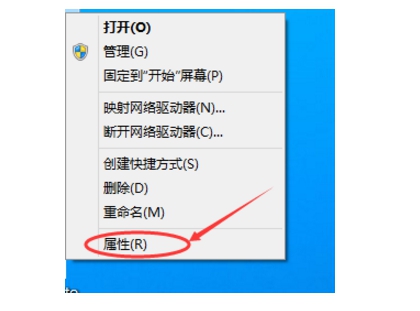
設(shè)置靜態(tài)IP地址的方法
2、選擇“網(wǎng)絡(luò)和Internet”;
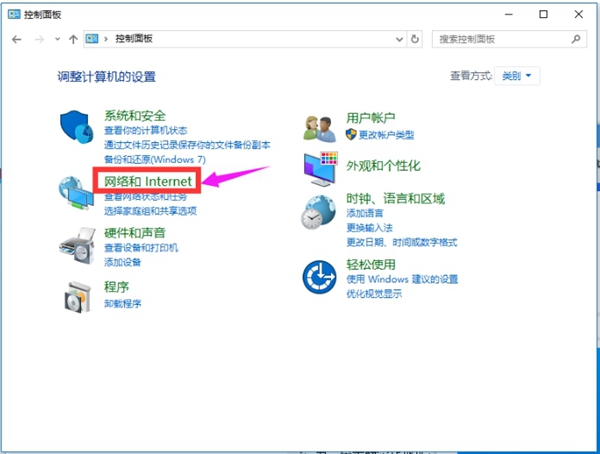
設(shè)置靜態(tài)IP地址的方法
3、再選擇“網(wǎng)絡(luò)和共享中心”;
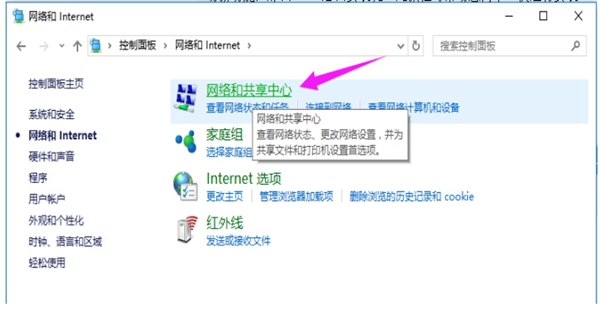
設(shè)置靜態(tài)IP地址的方法
4、點(diǎn)擊“以太網(wǎng)”;
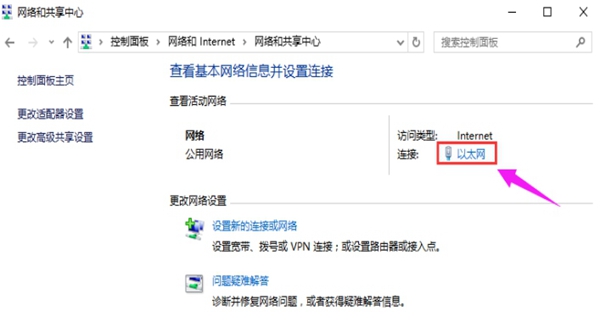
設(shè)置靜態(tài)IP地址的方法
5、點(diǎn)擊左下角“屬性”;
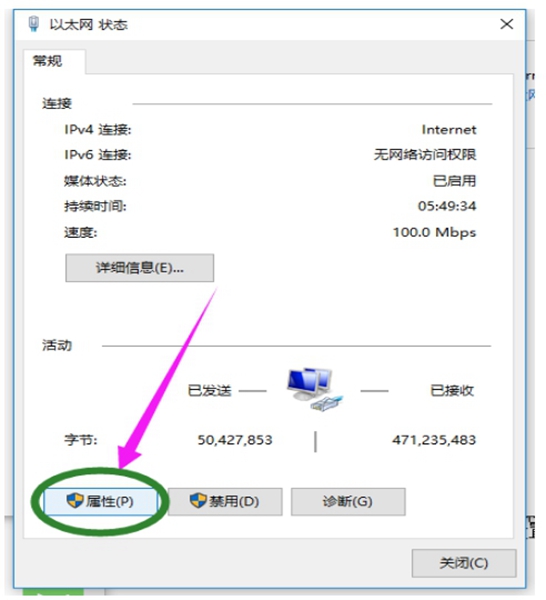
設(shè)置靜態(tài)IP地址的方法
6、找到“TCP/IP協(xié)議v4并雙擊打開;
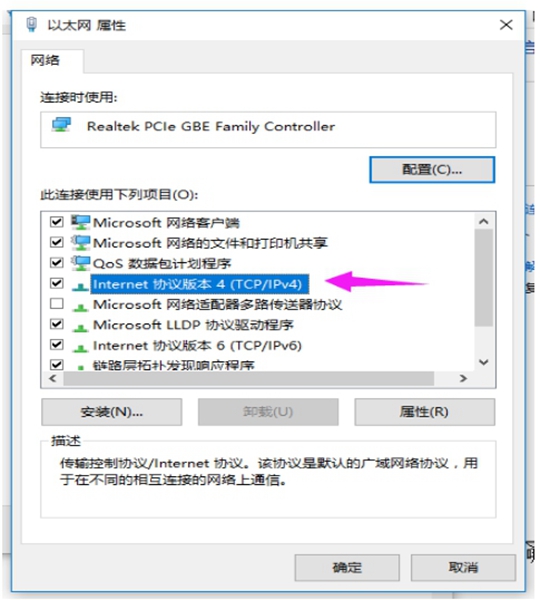
設(shè)置靜態(tài)IP地址的方法
7、勾選“使用下面的IP地址”和“使用下面的DNS服務(wù)器地址”;
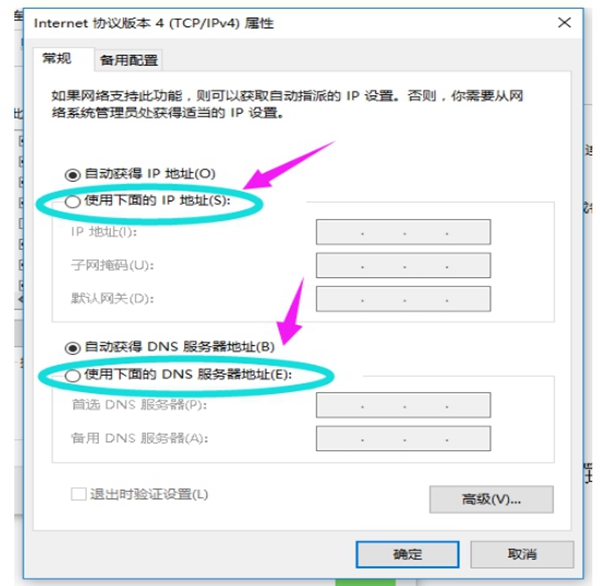
設(shè)置靜態(tài)IP地址的方法
8、根據(jù)自己的實(shí)際IP地址填寫,然后點(diǎn)擊確定。
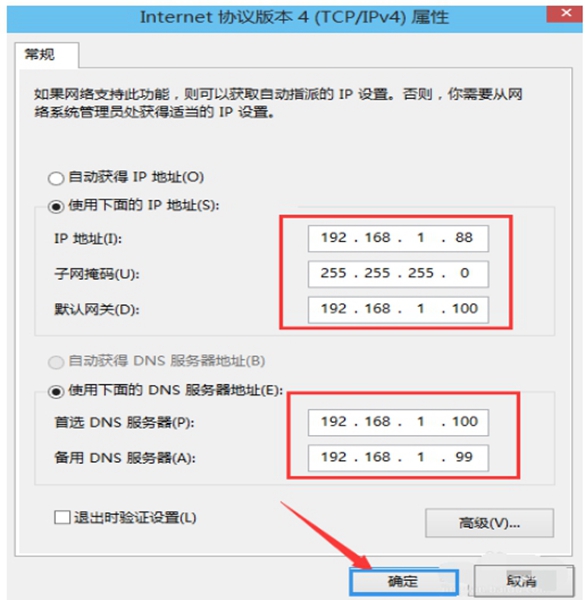
設(shè)置靜態(tài)IP地址的方法
以上就是小編給小伙伴分享的關(guān)于Win10系統(tǒng)開機(jī)沒有輸入框無法輸入開機(jī)密碼的解決方法的全部內(nèi)容,關(guān)注好吧啦網(wǎng)網(wǎng)!沒有都能學(xué)習(xí)到更多精彩教程哦!
相關(guān)文章:
1. 怎樣解決Win10安裝Office提示:錯誤1907無法注冊字體的問題?2. Win10安裝固態(tài)硬盤頻繁的死機(jī)怎么辦?3. Win10打開程序總會跳轉(zhuǎn)到應(yīng)用商店怎么回事?4. Win10系統(tǒng)照片查看器消失了怎么辦?Win10系統(tǒng)照片查看器消失解決方法5. Win10安裝dx9.0的方法6. Win10怎么關(guān)閉騰訊游戲進(jìn)程teniodl.exe7. 電腦控制面板怎么打開 win10電腦如何調(diào)出控制面板8. Win10電腦怎么進(jìn)入安全模式 電腦開機(jī)的時(shí)候怎么進(jìn)入安全模式9. Win10怎么查看組賬戶屬性?win10賬戶屬性的查看方法10. Win10開機(jī)很慢怎么辦?教你Win10 10秒開機(jī)詳細(xì)教程

 網(wǎng)公網(wǎng)安備
網(wǎng)公網(wǎng)安備